Kaip atvirojo kodo operacinė sistema, Linux pateikia daug galingų ir universalių instrukcijų, kaip elgtis su failais ir katalogais. Viena iš tokių komandų, atliekančių svarbų vaidmenį kovojant su suspaustais failais, yra išpakuokite komandą. Suspausti failai yra įprastas būdas išlaikyti vietą ir efektyviai dalytis duomenimis. „Linux“ sistemoje 'atsegti' komanda apima gelbėjimą, kai reikia išimti dokumentus iš ZIP failų. Šis naujokams malonus vadovas supažindins su pagrindais 'atsegti' komandą , jo sintaksė, parinktys ir praktiniai pavyzdžiai.
Išpakuokite komandą „Linux“.
- Išpakavimo komandos sintaksė
- „Linux“ išpakavimo komandos parinktys
- „Linux“ komandos išpakavimo pavyzdžiai
Išpakavimo komandos sintaksė
Paprasta sintaksė išpakuokite ‘ komanda yra:
lapė prieš vilką
unzip [options] filename.zip>
- išpakuokite: Tai pati komanda, nurodanti dokumentų išpakavimą arba ištraukimą iš ZIP archyvo.
- [galimybės]: Pasirenkami parametrai, koreguojantys komandos „išpakuoti“ vykdymą. Šios parinktys gali apimti vėliavėles, įskaitant -l, kad pateiktų ZIP įrašo turinį jų neišskleidus, arba -d, nurodančius išskirtų failų paskirties katalogą.
- failo pavadinimas.Zip: ZIP archyvo dokumento iškvietimas, iš kurio bus išgaunami dokumentai. Tai turi būti pakeista tikruoju ZIP failo pavadinimu, kurį reikia išpakuoti.
„Linux“ išpakavimo komandos parinktys
Čia yra dažniausiai naudojamos „Linux“ komandų išpakavimo komandos parinktys.
Galimybės | apibūdinimas | Sintaksė |
|---|---|---|
| -l | Išvardija ZIP failo turinį jo neišskleidus. Jame pateikiamas įvadas į archyve esančius failus ir katalogus kartu su leidimais, glaudinimo laipsniais ir pakeitimų laiko žymomis. | unzip -l [filename.zip]> |
| sakyti | Nurodo paskirties katalogo sąrašą dokumentams išgauti. Šis pasirinkimas leidžia klientams pasirinkti konkretų įrašą, kuriame gali būti išgaunamas ZIP įrašo turinys. | unzip -d [target_directory][filename.zip]> |
| -q | Veikia tyliu režimu, slopindamas įprastą išėjimą ištraukimo metu. Tai naudinga, kai norite išskleisti failus nerodydami nereikalingos informacijos. | unzip -q [filename.zip]> |
| -O | Perrašo dokumentus neprašant patvirtinti. Ši parinktis galima, kai reikia išimti dokumentus ir pakeisti esamus failus be vadovo įsikišimo. | unzip -o [filename.zip]> |
| -p | Nurodo šifruotų ZIP failų slaptažodį. Tvarkydami slaptažodžiu apsaugotus archyvus, naudokite šią parinktį, kad ištraukimo metu pasiūlytumėte norimą slaptažodį. | unzip -P [your_password] [filename.zip]> |
| -Tai yra | Ištraukia failus iš ZIP archyvo net išlaikant katalogo struktūrą. Tai naudinga, jei norite išlaikyti vienodą katalogų hierarchiją kaip ir archyve. | unzip -e [filename.zip]> |
| -t | Tikrina ZIP archyvo vientisumą, patikrina, ar nėra klaidų ar sugadinimo. Jis patikrina, ar archyvas yra teisėtas, ar ne, prieš ketinant jį išgauti. | unzip -t [filename.zip]> |
| -į | Atnaujina esamus failus ir prideda naujų failų iš ZIP archyvo. Tai garantuoja, kad bus ištraukti patys patogiausi pakeisti ar nauji dokumentai, išvengiant beprasmiško dubliavimo. | unzip -u [filename.zip]> |
„Linux“ komandos išpakavimo pavyzdžiai
1. Pagrindinis ištraukimas
Norėdami atlikti pagrindinį ZIP failo ištraukimą, naudokite komandą unzip „filename.zip“. Ši komanda ištraukia visus dokumentus iš nurodyto ZIP archyvo, įtraukdama juos į pažangiausią veiklos sąrašą. Tai paprasčiausia sintaksė, skirta išspausti ir gauti ZIP failo turinį Linux sistemoje.
Sintaksė:
unzip [filename.zip]>
Pavyzdys:
Tarkime, kad turite failą pavadinimu „ archyvas.zip “, kurį norite išskleisti, kuriame yra du i failai kaip failas1.txt ir failas2.txt. Turime jį išpakuoti dabartiniame kataloge.
Sintaksė ir išvestis:
unzip archive.zip>
Ši komanda padės išgauti turinį archyvas.zip į dabartinį katalogą. Išvestis rodo kiekvieną failą, kai jis išgaunamas.
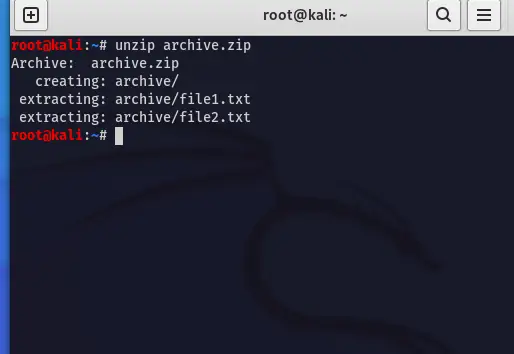
Pagrindinis ištraukimas
2. Išskleiskite į konkretų katalogą
Norėdami išskleisti failus į konkretų katalogą, naudokite „ -d “ parinktis, po kurios nurodomas norimas paskirties kelias:
Sintaksė:
unzip filename.zip -d /path/to/destination>
Pavyzdys:
Tarkime, kad turite failą pavadinimu „archyvas.zip , ir jūs ketinate išskleisti jo turinį į katalogą /kelias/iki/paskirties vieta. “
Sintaksė ir išvestis:
unzip archive.zip -d /path/to/destination>
Čia ištraukimas nukreipiamas į nurodytą ' /path/to/destination, “, pavyzdžiui, darbalaukyje. Komanda užtikrina, kad failai iš „ archyvas.zip “ yra dedami į nurodytą katalogą.
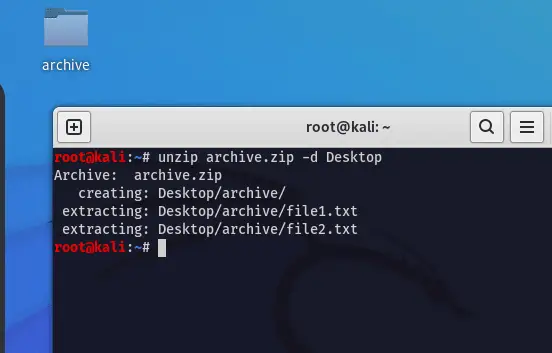
Ištraukimas į konkretų katalogą
3. Sąrašo turinys
Norėdami peržiūrėti ZIP failo turinį neišskleidę, naudokite „ -aš variantas:
Sintaksė:
unzip -l filename.zip>
Pavyzdys:
Įsivaizduokime, kad norite patikrinti turinį archyvas.zip “, neatliekant ištraukimo proceso.
Sintaksė ir išvestis:
unzip -l archive.zip>
Pagal šį scenarijų „ -l Parinktis pateikia joje esančių failų sąrašą „archyvas.zip “ nepradėjus ištraukimo, leidžiant peržiūrėti failo struktūrą.
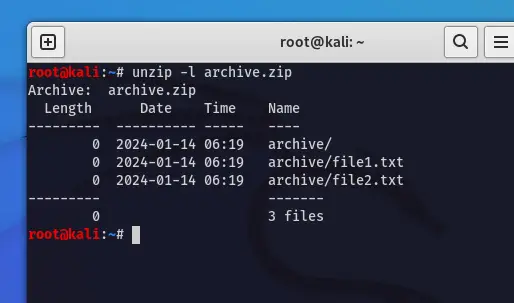
Sąrašo turinys
4. Tylus režimas
Tyliai vykdykite failų ištraukimą naudodami „ -q “ variantas:
Sintaksė:
unzip -q filename.zip>
Pavyzdys:
Jei norite išskleisti failus iš „archyvas.zip “, nerodydami jokių pranešimų.
Sintaksė ir išvestis:
unzip -q archive.zip>
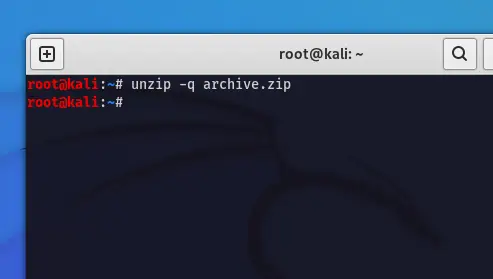
Tylus režimas
Čia ZIP failas yra pagrindiniame skyriuje, todėl jis taip pat ištraukiamas pagrindiniame skyriuje.
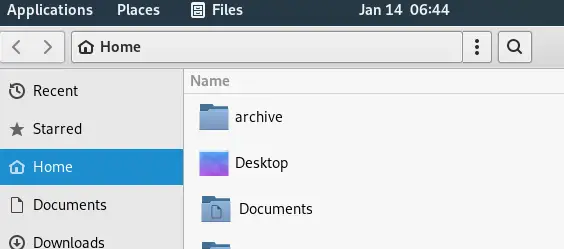
Tyliai išgaunamas namuose
Čia ZIP failas yra pagrindiniame skyriuje, o ištraukimas vyksta toje pačioje vietoje. Komanda užtikrina tylų ištraukimo procesą, slopindama informacinius pranešimus.
5. Perrašyti failus
Perrašyti esamus failus nepatvirtinus, kad naudojamas '-O' variantas:
Sintaksė:
unzip -o filename.zip>
Pavyzdys:
Išskleiskite failus iš ' archyvas.zip “ ir perrašyti esamus failus neprašydami patvirtinti.
Sintaksė ir išvestis:
jei kitaip teiginys java
unzip -o archive.zip>
„ -O Parinktis palengvina failų perrašymą iš archive.zip“ nereikalaujant aiškaus patvirtinimo, supaprastinant gavybos procesą.
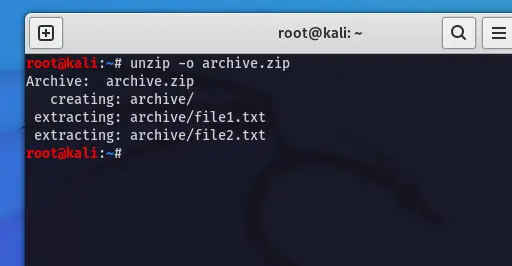
Perrašyti failus
6. Slaptažodžiu apsaugotas ZIP
Jei ZIP failas yra apsaugotas slaptažodžiu, naudokite „ -P “ galimybė nurodyti slaptažodį:
Sintaksė:
unzip -P password filename.zip>
Pavyzdys:
Tarkime ' archyvas.zip 'apsaugotas slaptažodžiu' saugus 123 .’ Naudokite šią sintaksę, kad ištrauktumėte jos turinį.
Sintaksė ir išvestis:
unzip -P secure123 archive.zip>
Čia ZIP failui reikalingas slaptažodis ' saugus 123 'išgavimui. „ -P ' parinktis leidžia nurodyti slaptažodį tiesiai komandinėje eilutėje.
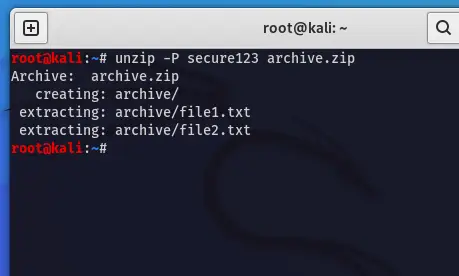
Slaptažodžiu apsaugotas zip
7. Šifravimas ir saugumas
Norėdami išgauti užšifruotus failus ir išlaikyti saugumą, paskirkite „ -Tai yra' alternatyva:
Sintaksė:
unzip -e filename.zip>
Pavyzdys:
Jei ' archyvas.zip ' apima užšifruotus failus, naudokite ' -Tai yra “ alternatyva stabiliam išgavimui.
Sintaksė ir išvestis:
unzip -e archive.zip>
„ -Tai yra 'parinktis užtikrina saugų užšifruotų failų ištraukimą iš' archive.zip, “ išlaikant turinio konfidencialumą ir saugumą.
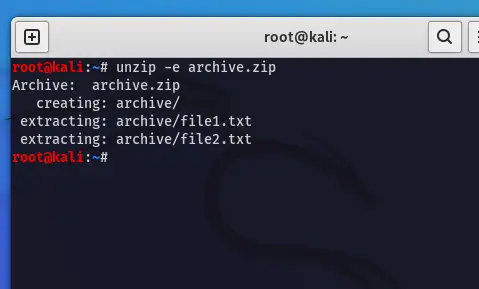
Šifravimas ir saugumas
8. Atnaujinkite esamus failus
Atnaujinkite esamus failus išskleidimo metu naudodami „ -į “ variantas:
Sintaksė:
unzip -u filename.zip>
Pavyzdys:
Jei norite atnaujinti esamus failus iš „ archyvas.zip Neperrašydami naujesnių variantų, paskirkite '-į ‘ variantas.
Sintaksė ir išvestis:
unzip -u archive.zip>
„ -į ' pasirinkimas atnaujina failus iš „archive.zip“ geriausia, jei yra naujesnis modelis, perrašant modernesnius failus senesniais.
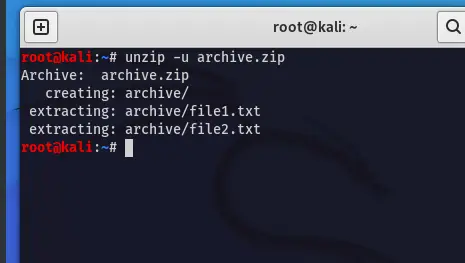
Atnaujinkite esamą failą
saulėtas deol amžius
9. Peržiūrėkite glaudinimo informaciją
Išskleiskite su glaudinimu susijusią informaciją naudodami '-SU “ variantas:
Sintaksė:
unzip -Z filename.zip>
Pavyzdys:
Jei norite peržiūrėti / patikrinti su glaudinimu susijusią informaciją ištraukdami failus iš archyvas.zip .'
Sintaksė ir išvestis:
unzip -Z archive.zip>
„ -SU Pasirinkime pateikiama išsami informacija apie suspaudimo būdus, kurie buvo naudojami „archive.zip“ tam tikrame išgavimo technikos etape, ir pateikiama įžvalgų apie naudojamus ataskaitų glaudinimo būdus.
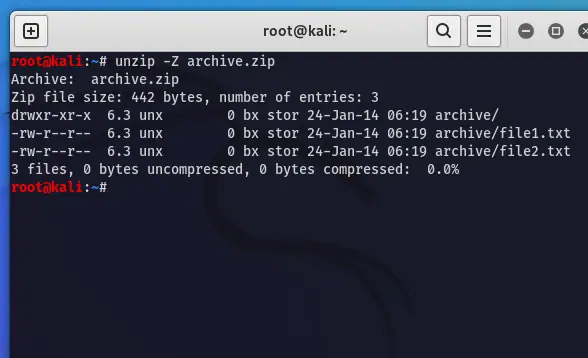
Peržiūrėkite suspaudimo informaciją
Dažnai užduodami klausimai apie išpakavimo komandą – DUK
Ar galiu ištraukti kelis ZIP failus vienu metu?
Taip, galite išskleisti kelis ZIP failus, komandoje paeiliui pateikdami jų pavadinimus.
Kaip išskleisti failus į dabartinį katalogą?
Jei su „-d“ nėra tikslios paskirties vietos, failai gali būti išskleisti į dabartinį katalogą.
Ar galiu išpakuoti slaptažodžiu apsaugotą ZIP failą?
Taip, naudokite parinktį „-P“ ir slaptažodį, kad ištrauktumėte failus iš slaptažodžiu apsaugoto ZIP archyvo.
Ar yra kitų palaikomų glaudinimo formatų unzip> komandą?
The
unzip>komanda pirmiausia palaiko ZIP failus. Kitiems formatams, pvz., tar arba gzip, gali reikėti naudoti skirtingas komandas (tar>,gzip>ir kt.).
Ar galiu atnaujinti esamą ZIP failą naujais failais?
Taip, galite naudoti
-u>galimybė atnaujinti esamą archyvą:unzip -u existing.zip newfile.txt>.
Išvada
Apibendrinant, 'atsegti' komanda yra lankstus įrankis, skirtas tvarkyti suglaudintus dokumentus sistemoje „Linux“. Turėdami informaciją apie pagrindinę sintaksę ir parinktis, galite efektyviai išgauti ir valdyti ZIP archyvus komandų eilutės nuotykiuose. Bandydami naudodami komandą „išpakuokite“, jums gali būti naudinga pasitikėti savimi, kai dirbate su suspaustais failais, pvz., Linux pro .
